이미지 용량 줄이기, 왜 중요할까?
우리가 사내 문서에 이미지를 올리거나 이메일로 보낼 때, 자주 마주치는 문제가 바로 이미지 용량 줄이기예요. 큰 이미지를 그대로 올리면 서버가 느려지거나 파일 전송이 지체될 수 있죠. 그래서 오늘은 이미지 용량을 간편하게 줄일 수 있는 프로그램과 웹사이트를 추천하고, 사용법도 쉽게 설명해 드릴게요.
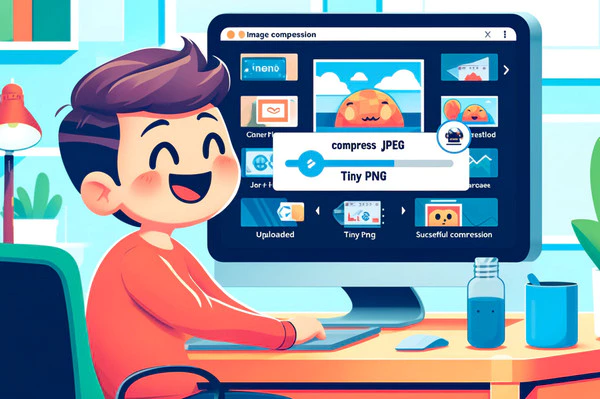
이미지 용량 줄여야 하는 이유
일상에서 사용하는 많은 이미지의 크기를 줄여야 하는 이유는 여러 가지가 있어요. 첫 번째로는 웹 페이지 로딩 속도를 빠르게 하기 위해서죠. 또, 이메일 첨부 파일의 용량 제한을 피하려면 꼭 필요한 과정이에요. 게다가 여러 이미지를 저장할 때 용량을 줄이면 컴퓨터 저장 공간도 아낄 수 있습니다.
추천하는 프로그램 및 사이트
Compress JPEG
Compress JPEG는 JPEG, PNG, GIF 같은 다양한 이미지 형식과 PDF 파일까지 압축할 수 있는 사이트예요. 최대 20개의 이미지를 한 번에 업로드해서 용량을 줄일 수 있으니 정말 유용하죠. PDF 파일도 지원하니까 여러 상황에서 활용하기 좋아요.TinyPNG
TinyPNG는 WebP, PNG, JPEG 파일을 동시에 압축할 수 있는 장점이 있어요. 게다가 Dropbox 자동 저장 기능도 있어서 편리하게 사용할 수 있죠. 무료 버전에서는 최대 20개의 파일을 업로드할 수 있고, 각 파일의 크기는 5MB 이하로 제한됩니다.jpeg-optimizer
jpeg-optimizer는 압축률을 직접 설정할 수 있는 기능이 특징이에요. 0에서 99까지 조절 가능하니 원하는 만큼 퀄리티와 용량을 조정할 수 있답니다. 다만 한국어 지원은 없으니 영어로 사용해야 해요.포토스케이프와 포토웍스
포토스케이프와 포토웍스는 PC에서 무료로 사용할 수 있는 이미지 편집 프로그램이에요. 이 두 프로그램은 여러 장의 이미지를 일괄적으로 크기 조절하고 품질을 유지하면서 용량을 줄이는 기능을 제공하죠.알씨
알씨는 이미지의 크기와 용량을 동시에 줄일 수 있는 프로그램이에요. 여러 장의 이미지를 한 번에 편집할 수 있고, 간단한 인터페이스 덕분에 초보자도 쉽게 사용할 수 있습니다.
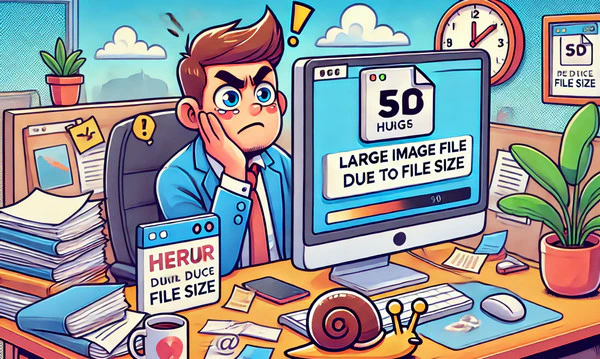
어떻게 사용해야 할까?
Compress JPEG와 TinyPNG는 설치 없이 웹사이트에서 바로 사용할 수 있어요. 이미지 파일만 업로드하면 몇 초 후 다운로드 받을 수 있습니다.
jpeg-optimizer는 압축률 설정 기능이 있으니 필요한 만큼 퀄리티를 조절해 보세요.
포토스케이프나 포토웍스는 PC에 설치한 후 여러 장의 이미지를 일괄적으로 편집할 수 있어요.
마무리하며
이미지 용량 줄이기는 우리가 자주 하는 작업 중 하나예요. 다양한 프로그램과 웹사이트를 활용하면 쉽게 이미지를 적당한 크기로 만들 수 있답니다. 개인마다 상황은 다르니까 자신에게 맞는 도구를 찾아서 사용해 보세요! 만약 이미지 압축 과정에서 손상된 경우에는 Wondershare Repairit 같은 도구로 복구해 보는 것도 좋은 방법이에요.
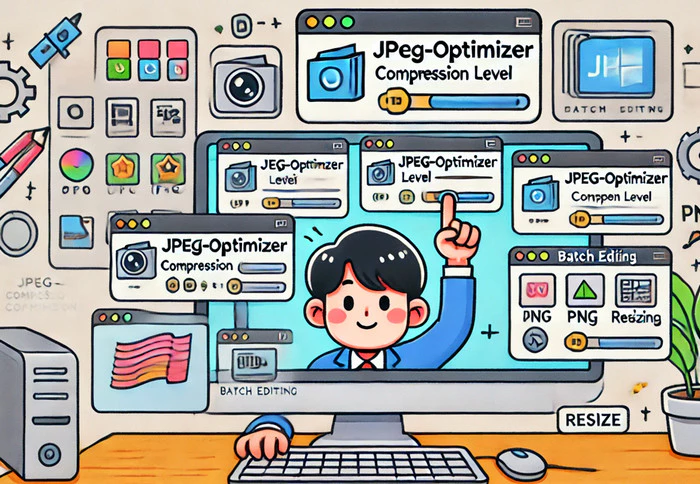
FAQ
이미지 용량을 줄이면 화질은 항상 나빠지나?
압축률을 적절히 조절하면 육안으로 차이 없는 수준의 화질로 용량만 줄일 수 있다.
여러 장의 이미지를 한 번에 압축할 수 있는 도구는 무엇이 있나?
TinyPNG, Compress JPEG, 포토웍스, 알씨는 여러 이미지를 일괄로 압축할 수 있는 기능을 제공한다.
이미지 용량 줄인 후 복구가 필요한 경우엔 어떻게 해야 하나?
Wondershare Repairit 같은 이미지 복구 도구를 사용하면 손상된 이미지를 복원할 수 있다.